Nexxo
Ahora genero otro tipo de impacto🦢🍂
¡Buenas tardes! Me vuelvo a presentar con un tutorial relativamente sencillo, para la gente que aún no sabe o simplemente quiera una forma más rápida de insertar nuestros bonitos WorldsMaps para FireRed.
¿Qué necesitamos?
-HexManiacAdvance: En mi caso uso la ultima version al momento de este post (0.4.4.8)
-Imagen del WorldMap Obviamente
-Saber leer
Si aún no tienes hecho el Sprite de tu WorldMap , voy a dejar unos poquitos pasos a seguir para que lo tengas hecho en un ratito,
de lo contrario simplemente saltea este paso.
Ahora empecemos con la inyección en la rom.
Bien, he terminado, lo que he explicado, es una forma sencilla, aun que podría complicarlo mas, explicando mas a fondo todo, pero creo que por ahora esto servirá mucho a algunas personas.
La idea es que sea llevadero, con varias imagenés.
Gracias por leer, y agradecería que dejen acá abajo si olvide algo o si tienen alguna duda.
¡Me despido!
¿Qué necesitamos?
-HexManiacAdvance: En mi caso uso la ultima version al momento de este post (0.4.4.8)
-Imagen del WorldMap Obviamente
-Saber leer
Si aún no tienes hecho el Sprite de tu WorldMap , voy a dejar unos poquitos pasos a seguir para que lo tengas hecho en un ratito,
de lo contrario simplemente saltea este paso.
Lo primero sera que descarguen la siguiente plantilla, y
solo deberán "dibujar" su WorldMap dentro de la cuadricula gris y blanca, realmente
no afectaría pintar en la zona negra, pero esa zona no se vera dentro del juego, además,
usaremos ese mismo color como color transparente, asique si usaran negro en su WorldMap deberán cambiar ese negro
por otro que no hayan usado, por otro lado, en la zona Azul y Roja aunque si puden poner terreno, pues si se vera en el juego,
no pongan ninguna zona explorable, puesto que el cursor del WorldMap estara limitado hasta esa zona, asique es una zona
que no se puede seleccionar.
Disculpen el tocho de texto, pero era relativamente importante...
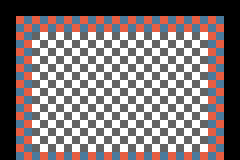
Otra cosa importante es que debemos cuadrar las rutas y localizaciones en la cuadricula.
Ejemplo de como debería hacerse
Cuadricula 8x8
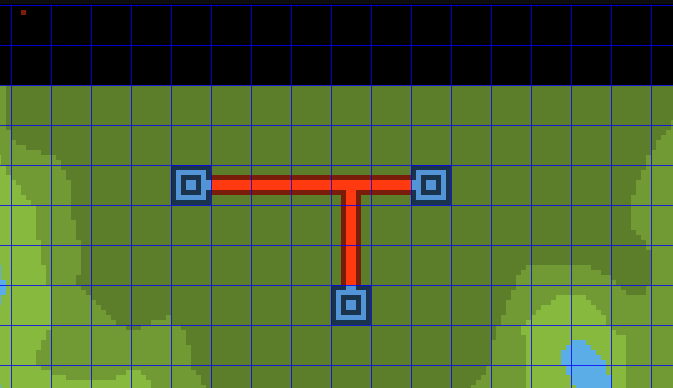
Como NO debería hacerse
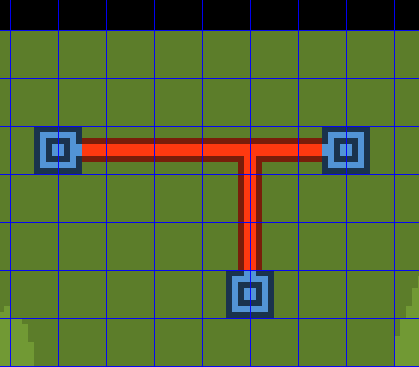
Tecnicamente funciona igualmente, pero el cursor del juego no cuadrara y me toc, así que pilas...
solo deberán "dibujar" su WorldMap dentro de la cuadricula gris y blanca, realmente
no afectaría pintar en la zona negra, pero esa zona no se vera dentro del juego, además,
usaremos ese mismo color como color transparente, asique si usaran negro en su WorldMap deberán cambiar ese negro
por otro que no hayan usado, por otro lado, en la zona Azul y Roja aunque si puden poner terreno, pues si se vera en el juego,
no pongan ninguna zona explorable, puesto que el cursor del WorldMap estara limitado hasta esa zona, asique es una zona
que no se puede seleccionar.
Disculpen el tocho de texto, pero era relativamente importante...
Otra cosa importante es que debemos cuadrar las rutas y localizaciones en la cuadricula.
Ejemplo de como debería hacerse
Cuadricula 8x8
Como NO debería hacerse
Tecnicamente funciona igualmente, pero el cursor del juego no cuadrara y me toc, así que pilas...
Ahora empecemos con la inyección en la rom.
Al momento de hacer el post no me dejo subir Gifs así que tristemente deberán leer mas jaja...
Una vez tengan abierto HMA con su rom obviamente, deben ir hacia la dirección
graphics / townmap / tilemap /
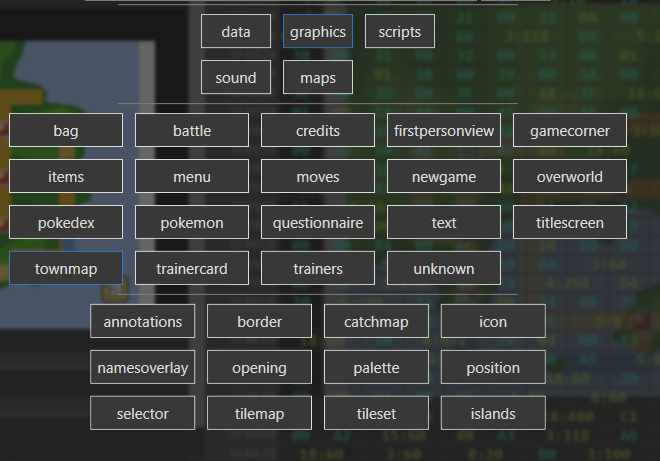
Una vez tengan abierto HMA con su rom obviamente, deben ir hacia la dirección
graphics / townmap / tilemap /
Al momento de entrar, veremos varias opciones, pero solo nos enfocaremos en lo basicó, puesto que no quiero complicar el tutorial, como dije
quiero hacerlo sencillo y fácil, así que solo le daremos en la opción "import"
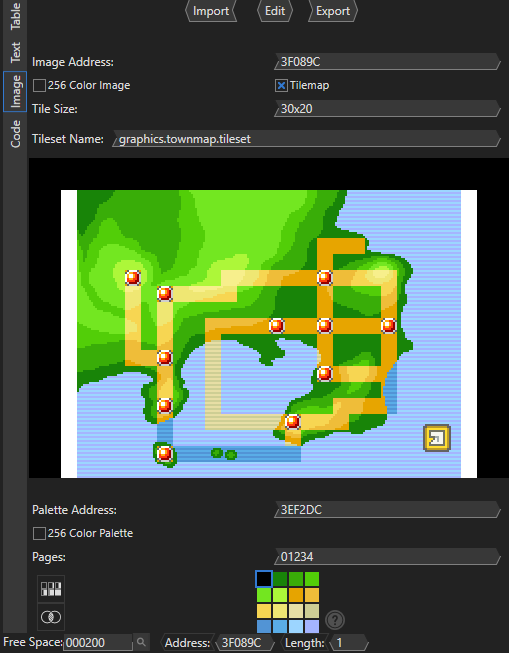
Seleccionaremos nuestro WorldMap y nos saltara una ventana con las siguientes opciones:
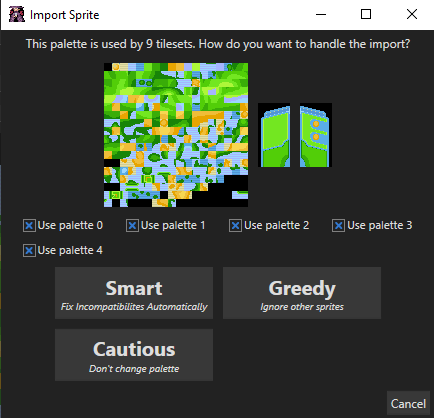
Como podemos observar, están las 5 paletas seleccionadas para ser usadas por el WorldMap, así que ahora es cuando debemos pensar en cuantos colores tiene
nuestro WorldMap, 16, 32, 48 etc, lo que mas recomiendo es que no supere los 16 Colores, así podremos disponer de mas colores
para los demás sprites del WorldMap, como el sprite que esta al costado del WorldMap, si haran lo mismo que yo, que es solo usar
16 Colores, desactiven las paletas extras: Palette 1, 2, 3 y 4

Ahora nos encontraremos con mas opciones:
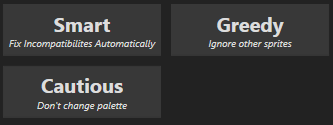
Estas definirán como insertaremos nuestra imagen, y como vemos debajo de cada titulo hay una breve explicación de lo que hacen.
Smart: Intentara corregir incompatibilidades entre las paletas, e intentara crear un balance.
Greedy: Ignora totalmente los sprites que usan la misma paleta que nuestro WorldMap.
Cautious: Simplemente no cambiara la paleta original del WorldMap de FR y nuestro WorldMap usara dicha paleta.
Ahora, ¿cuál hay que elegir? sencillo, el que mas nos sirva jeje, aquí recomiendo ir probando cual queda mejor, pues con esta
herramienta no necesitas ir regresando a copias de seguridad viejas, ya que tiene un "cntrl + z" y podremos regresar atrás, así que prueban cada
una de las opciones.
y en cuanto quieran regresar atrás, tocan en la flechita a la derecha del save y prueban con otra opcion.
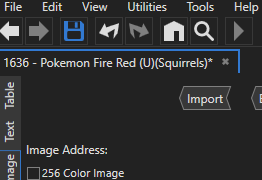
En mi caso usare "Greedy" puesto que mi WorldMap solo usa 16 colores, y desactive el uso de las demas paletas, si este es tu caso
esta es tu mejor opción.
En cuanto le den a una de las opciones se importara, y seguramente esto no ocurra, pero puede que el WorldMap se repunteara a otra zona, tranquilos, esto es normal,
esta herramienta si nota que no hay suficiente espacio en la zona original de la imagen, buscara automáticamente una zona en la rom
con el suficiente espacio.
como vemos, el nuevo offset de la imagen es 72019C y claramente tambien nos indica donde esta la paleta, que normalmente se mantiene
como viene originalmente, osea 3EF2DC.
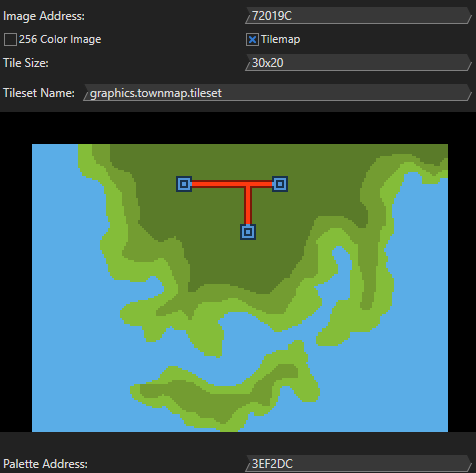
Y bueno, le dan al simbolito de guardar o ctrl + s.
quiero hacerlo sencillo y fácil, así que solo le daremos en la opción "import"
Seleccionaremos nuestro WorldMap y nos saltara una ventana con las siguientes opciones:
Como podemos observar, están las 5 paletas seleccionadas para ser usadas por el WorldMap, así que ahora es cuando debemos pensar en cuantos colores tiene
nuestro WorldMap, 16, 32, 48 etc, lo que mas recomiendo es que no supere los 16 Colores, así podremos disponer de mas colores
para los demás sprites del WorldMap, como el sprite que esta al costado del WorldMap, si haran lo mismo que yo, que es solo usar
16 Colores, desactiven las paletas extras: Palette 1, 2, 3 y 4
Ahora nos encontraremos con mas opciones:
Estas definirán como insertaremos nuestra imagen, y como vemos debajo de cada titulo hay una breve explicación de lo que hacen.
Smart: Intentara corregir incompatibilidades entre las paletas, e intentara crear un balance.
Greedy: Ignora totalmente los sprites que usan la misma paleta que nuestro WorldMap.
Cautious: Simplemente no cambiara la paleta original del WorldMap de FR y nuestro WorldMap usara dicha paleta.
Ahora, ¿cuál hay que elegir? sencillo, el que mas nos sirva jeje, aquí recomiendo ir probando cual queda mejor, pues con esta
herramienta no necesitas ir regresando a copias de seguridad viejas, ya que tiene un "cntrl + z" y podremos regresar atrás, así que prueban cada
una de las opciones.
y en cuanto quieran regresar atrás, tocan en la flechita a la derecha del save y prueban con otra opcion.
En mi caso usare "Greedy" puesto que mi WorldMap solo usa 16 colores, y desactive el uso de las demas paletas, si este es tu caso
esta es tu mejor opción.
En cuanto le den a una de las opciones se importara, y seguramente esto no ocurra, pero puede que el WorldMap se repunteara a otra zona, tranquilos, esto es normal,
esta herramienta si nota que no hay suficiente espacio en la zona original de la imagen, buscara automáticamente una zona en la rom
con el suficiente espacio.
como vemos, el nuevo offset de la imagen es 72019C y claramente tambien nos indica donde esta la paleta, que normalmente se mantiene
como viene originalmente, osea 3EF2DC.
Y bueno, le dan al simbolito de guardar o ctrl + s.
Bien, he terminado, lo que he explicado, es una forma sencilla, aun que podría complicarlo mas, explicando mas a fondo todo, pero creo que por ahora esto servirá mucho a algunas personas.
La idea es que sea llevadero, con varias imagenés.
Gracias por leer, y agradecería que dejen acá abajo si olvide algo o si tienen alguna duda.
¡Me despido!
Última edición: